Можете да направите това, като изпратите множество покани или със специализирани инструменти
- Изпращането на покана за събитие в Outlook с множество опции за време не винаги е лесно.
- Използването на ICS файлове или специализирани добавки може да е най-добрият начин за изпращане на този тип покани.
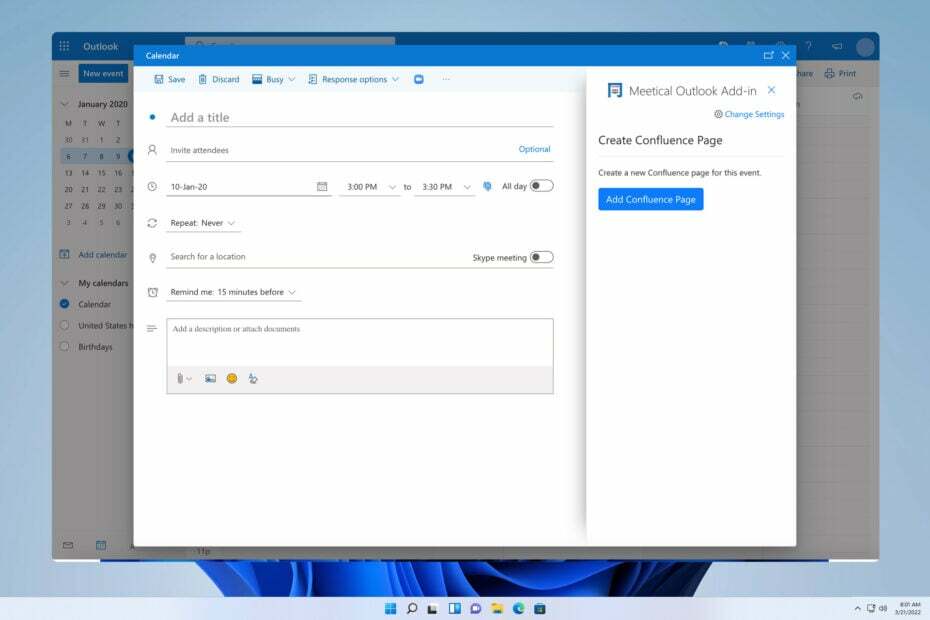
Outlook напълно поддържа събития и покани, но много потребители се чудят как да изпратят покана на Outlook с няколко пъти, от които да избират.
Това позволява на получателя да избере най-доброто време за срещата, така че можете да разберете защо тази функция може да бъде полезна. В днешното ръководство ще ви покажем как да създадете този тип покана, така че нека да започнем.
Мога ли да изпратя една покана за Outlook за няколко дати?
По подразбиране Outlook не поддържа изпращане на покана за среща с множество времеви интервали. Това е основен недостатък, но има начини да заобиколите това ограничение, като направите следното:
- Можете да изпратите няколко отделни покани.
- Като алтернатива можете да използвате инструменти на трети страни, за да заобиколите това ограничение.
Как да изпратя покана за Outlook с няколко пъти?
1. Създайте среща в Outlook
- Отворете Outlook и щракнете върху Календар икона в долния ляв ъгъл.

- Щракнете върху Нова среща икона.

- Отидете на Асистент за планиране в Outlook.
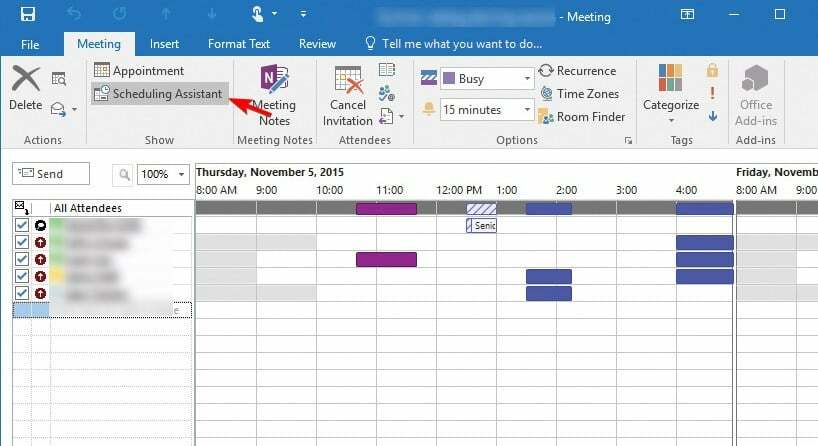
- Сега ще видите всичките си налични времеви интервали. Плъзнете и пуснете наличните времеви интервали към поканата.
- Щракнете върху Присъстващи и поканете желаните участници.
- Накрая щракнете върху Изпратете за да изпратите поканата.
За да научите повече за срещите, имаме страхотно ръководство как да напред покани среща така че не забравяйте да не го пропуснете.
2. Създайте индивидуални покани за всеки слот
- Отворете Outlook и отидете на вашия Календар.
- Изберете Нова среща и добавете присъстващите.

- Задайте желаното време и щракнете върху Изпратете.
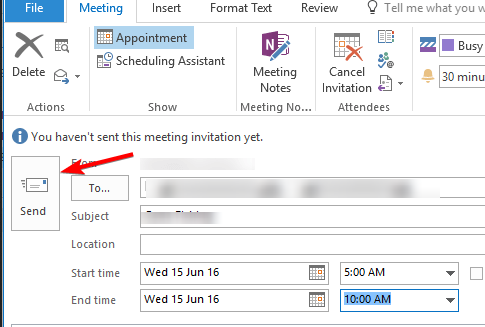
- Повторете стъпките от по-горе за всеки времеви интервал.
Това е бързо и полезно заобиколно решение, но може да се окаже непрактично, тъй като ще трябва да изпратите множество заявки за среща в Outlook. В допълнение, на вашите получатели може да им е трудно да управляват множество имейли с покани за събития.
За да сте сигурни, че няма да пропуснете важна информация за срещата, не забравяйте да го направите проверете участниците в срещата преди всяка среща.
3. Прикачете ICS файлове в имейл
- В Outlook отворете Календар.
- Щракнете върху всички Нови предмети и изберете Назначаване.
- Въведете желания час и друга информация.
- Сега отидете на Файл и изберете Запази като.
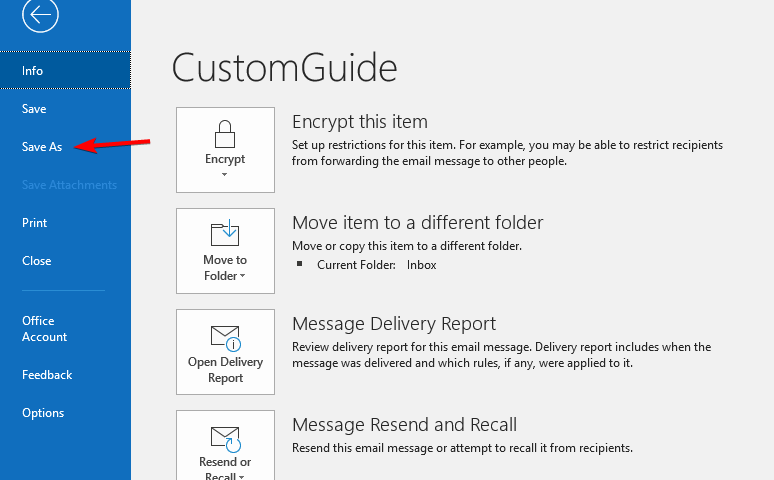
- Въведете желаното име за файла и се уверете, че сте го избрали iCalendar формат в Запиши като тип поле.

- Повторете стъпките от по-горе, за да създадете няколко ICS файла, всеки с различен времеви интервал.
- Създайте ново имейл съобщение и добавете всички ваши ICS файлове като прикачени файлове.
- Сега изпратете имейла до всички ваши присъстващи.
За да работи този метод, трябва да обясните на вашите присъстващи да отворят единичен ICS файл, който отговаря на желания от тях времеви интервал и да го добавят към календара на Outlook, за да го изберат.
Този метод е страхотен, тъй като ви позволява да създадете покана в календара на Outlook с множество дати, без да използвате инструменти на трети страни.
Изпращането на множество покани може да бъде малко трудно, но имаме ръководство как да го направите добавете BCC към поканата за среща, така че не забравяйте да го проверите за повече информация.
- Как да създадете PST файл в Outlook
- Как да създадете единен изглед на входящата кутия в Outlook
- Как да активирате и използвате Copilot в Outlook [Лесни стъпки]
- Как да добавите и видите GIF от имейл на Outlook
- Как да импортирате контакти от Outlook в iPhone
4. Използвайте добавката FindTime
- Отворете Outlook. Отидете на У дома и изберете Вземете добавки.
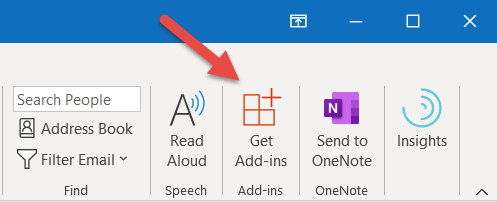
- Потърсете FindTime, изберете го и изберете Добавете.
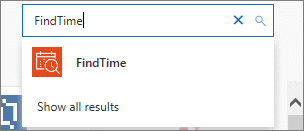
- След като добавите FindTime, отидете и настройте новата среща.
- Кликнете върху Анкета за нова среща и изберете наличните времеви интервали.
- След като изпратите покана за среща, присъстващите ще имат възможност сами да изберат час за среща.
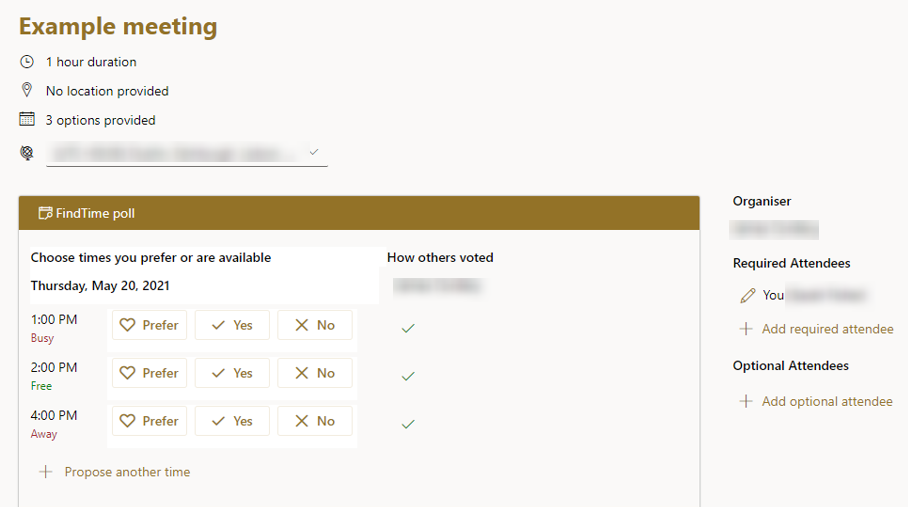
Това е най-простият начин за създаване на покана за Outlook с множество времеви интервали, така че не забравяйте да го опитате.
Надяваме се, че след като прочетете това ръководство, знаете как да изпратите покана на Outlook многократно. За съжаление, тази функция не е налична първоначално, но все пак можете да получите достъп до нея, като използвате методите от това ръководство.
За да научите повече по тази тема, може да искате да посетите нашия вижте кога е създадено събитие в календара в Outlook ръководство за повече информация.
Какъв метод използвате, за да изпратите покана с множество времеви интервали? Кажете ни в коментарите по-долу.


